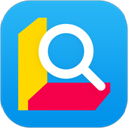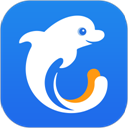有些用户喜欢在假期的时候去一些旅游景区游玩,想在那个地方留下几张美美哒的照片,除了会拍好看的照片以外,当然还少不了会用ps修图啦,今天小编就来分享一下,怎么借助ps把手机拍出来的照片打造成水墨画那样的效果。
打开Photoshop软件,导入需要修改的图片,

执行菜单栏中“图像”--“调整”--“去色”命令;得到以下效果图,


执行菜单栏中“图像”---“调整”--“反相”命令,得到以下效果图,


执行菜单栏中“图像”---“调整”---“色阶”命令,

弹出对话框,设置【输入色阶】为0、2、255,得到以下效果图,


执行菜单栏“滤镜”---“画笔描边”----“喷溅”命令,

设置【喷色半径】为15,【平滑度】为12,得到以下效果图,


执行菜单栏“图像”---“调整”---“色相/饱和度”命令,

弹出对话框,设置【色相】为200,【饱和度】为25,得到以下效果图,


新建一个空白图层——图层1,

设置前景色为粉色,C:0 M:80 Y:0 K:0,

执行左侧工具栏【画笔工具】,设置画笔为17像素,

将图层1的混合模式设置为【颜色】,

拖动画笔,在荷花花苞上进行涂抹,得到最终效果图。

只要按照以上的教程步骤进行操作,其实也不算复杂的。不知道这效果是不是你们想要的效果?最后同样希望大家多关注PC9软件园,这里每天会定时更新软件应用信息和各类热门资讯。